Palettes d'outils (expérimental)
Le panneau Palettes d'outils (expérimental) offre un emplacement central pour accéder aux blocs, aux trappes et aux outils de commande.
Il comprend des onglets par défaut avec des exemples d'outils. Vous pouvez facilement créer et personnaliser vos propres onglets et outils à l'aide du menu contextuel.
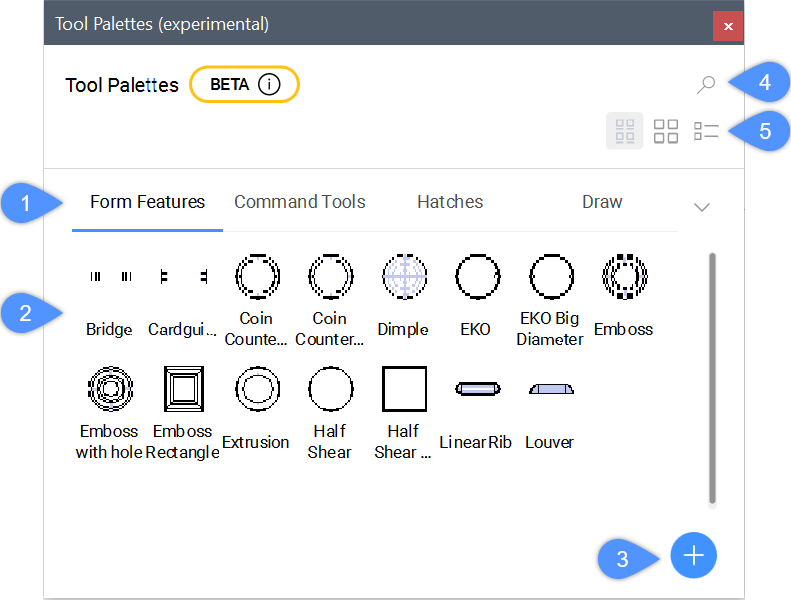
- Palette
- Outils
- Bouton Ajouter
- Recherche
- Mode vue
Note: En appuyant sur le bouton Beta, une boîte de dialogue
s'ouvre, expliquant que le panneau est en mode expérimental. La synchronisation avec l'ancien panneau Palettes d'outils se fait de manière fiable uniquement après le redémarrage de l'application.
Palette
Affiche une liste des palettes disponibles.
Note: La palette actuelle est mise en surbrillance par une ligne bleue.
Outils
Affiche la liste des outils disponibles dans la palette actuelle.
Les menus accessibles d'un clic droit offrent des fonctionnalités supplémentaires :
- Mise à jour image de l'outil
- Mise à jour de l'image des outils pour les trappes et les blocs.
- Spécifier l'image... :
- Permet de spécifier une autre image pour l'outil.Note: Pour restaurer l'image d'origine de l'outil, cliquez avec le bouton droit sur l'outil et choisissez Supprimer l'image... dans le menu contextuel.
- Gérer les options de menu volant...
- Ouvre la boîte de dialogue options de menu volant qui vous permet d’activer les menus d’outils volants.Note: Les outils volants importés via .xtp sont également prises en charge.
- Propriétés...
- Ouvre la boîte de dialogue Propriétés de l'outil du composant, qui vous permet de modifier un outil.
- Options vue... :
- Ouvre la boîte de dialogue Options d'affichage, qui vous permet de modifier l'affichage des icônes de l'outil.
- Nouvelle palette
- Permet d’ajouter une nouvelle palette.
- Supprimer palette
- Permet de supprimer la palette actuelle.
- Renommer la palette
- Permet de renommer la palette actuelle.
- Personnaliser les Palettes... :
- Ouvre la boîte de dialogue Personnaliser, qui vous permet de personnaliser les palettes. Vous pouvez importer et exporter des palettes ou créer, importer et exporter des groupes de palettes.
Bouton Ajouter
Permet d’ajouter de nouveaux outils, textes et séparateurs.
Note:
- Les textes et les séparateurs peuvent être coupés, copiés et collés à partir du menu contextuel.
- Les textes et les séparateurs peuvent être glissés et déposés.
Recherche
Permet de rechercher des outils spécifiques dans la palette actuelle. La liste est raccourcie pour n'afficher que les outils contenant la séquence de caractères saisie, quel que soit leur emplacement dans le nom de l'outil.
Mode vue
- Icône avec texte

- Affiche les outils en mode grille en mode icône et texte.
- Icône uniquement

- Affiche les outils en mode grille uniquement en mode icône.
- Vue liste

- Affiche les outils dans une vue Liste de la palette actuelle.

